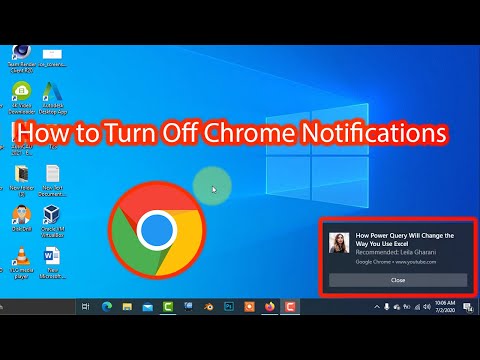"EFS Encryption" yra iš "Windows" operacinės sistemos. Jis siunčiamas kartu su "BitLocker" šifravimu, kuris taip pat išsiųstas iš dėžutės. Nors jie veikia taip pat, pagrindinis skirtumas tarp šių dviejų priežasčių yra tai, kad EFS naudojamas šifruoti failus ir aplankus vartotojo atžvilgiu, tuo tarpu "BitLocker" yra nepriklausoma nuo vartotojo. Tai bus tik užšifruoti pasirinktą skirsnį visiems naudotojams, esantiems mašinoje. Tai reiškia, kad failas, užkoduotas EFS, gali būti neįskaitomas vienam vartotojui, bet jis bus nuskaitomas, kai bus prisijungę prie kitos paskyros. Dabar pažvelkime, kaip tai padaryti šifruoti failus su EFS "Windows 10/8/7".
Kaip užšifruoti failus su EFS sistemoje "Windows"
Mes apimsime du būdus šifruoti failus su EFS sistemoje "Windows 10", tačiau kartu su tuo mes taip pat patikrinsime, kaip užkoduoti aplankus su EFS sistemoje "Windows 10". Atskirų failų ir aplankų šifravimas nėra labai skirtingas, bet mes jį patikrinsime. vistiek, kad viskas būtų aiški.
1: šifruokite naudodami išplėstinius failo atributus
Pirmiausia patikrinkite, kaip šifruoti failus naudodami išplėstinius failo atributus. Pradėkite pasirinkdami failą, kurį norite užšifruoti naudojant EFS.
Dabar dešiniuoju pelės mygtuku spustelėkite jį ir pasirinkite Savybės

Pagal skirsnį vadinama Atributai viduje konors Generalinis direktorius skirtuką spustelėkite mygtuką, pavadintą kaip Išplėstinė. Dabar bus atidarytas mini langas, pavadintas Išplėstiniai atributai.

Pagal skirsnį vadinama Suspausti arba šifruoti atributus, pažymėkite parinktį, pažymėtą kaip Šifruoti turinį saugoti duomenis.
Spustelėkite GERAI.
Tai suteiks jums greitą pakartotinį patvirtinimą, jei tikrai norite šifruoti failą arba norite šifruoti patronuojantį aplanką. Pasirinkite parinktį, kuri jums labiausiai tinka, tada spustelėkite GERAI.
Tada spustelėkite Taikyti tada spustelėkite GERAI.
Tai užfiksuos jūsų pasirinktą failą sistemoje "Windows 10/8/7" naudodami EFS šifravimą.
Dabar, jei norite tik užšifruoti aplanką, o ne į failus toje aplanke, tai taip pat galite padaryti.
Viskas, ką jums reikia padaryti, yra tai, kad užuot pasirinkę failą, kurį norėjote užšifruoti, pasirinkite aplanką.
Leiskite mums patikrinti, kaip tai padaryti išsamiai.
Pradėkite pasirinkdami aplanką, kurį norite užšifruoti naudojant EFS.
Dabar dešiniuoju pelės mygtuku spustelėkite jį ir pasirinkite Savybės

Pagal skirsnį vadinama Atributai viduje konors Generalinis direktorius skirtuką spustelėkite mygtuką, pavadintą kaip Išplėstinė.
Dabar bus atidarytas mini langas, pavadintas Išplėstiniai atributai. Pagal skirsnį vadinama Suspausti arba šifruoti atributus, pažymėkite parinktį, pažymėtą kaip Šifruoti turinį saugoti duomenis.
Spustelėkite GERAI.
Tai suteiks jums greitą pakartotinį patvirtinimą, jei norite užšifruoti aplanką arba jei norite užšifruoti ir jo failus bei aplankus. Pasirinkite parinktį, kuri sako tik šifruoti aplanką, tada spustelėkite GERAI.
Tada spustelėkite Taikyti tada spustelėkite GERAI.
Tai užfiksuos jūsų pasirinktą aplanką Windows 10/8/7 naudojant EFS šifravimą.
2: šifruokite naudojant komandinę eilutę
Pradėkite paspausdami kombinaciją WINKEY + X arba dešiniuoju pelės mygtuku spustelėkite mygtuką Pradėti ir spustelėkite Komandinis eilutė (administratorius) arba tiesiog ieškokite cmd Cortana paieškos laukelyje dešiniuoju pelės klavišu spustelėkite komandinės eilutės piktogramą ir spustelėkite Vykdyti kaip administratorius.
Dabar, jei norite užšifruoti failą naudodami EFS į Windows 10/8/7, įveskite šią komandą,
cipher /e ''
Čia pakeiskite visą failo adresą, įskaitant plėtinį.
Dabar, hit Įveskite

Įrašykite išeiti uždaryti komandinę eilutę.
Jūsų pasirinktas failas bus užšifruotas naudojant EFS.
Dabar, jei atsitiktų dirbti su aplanku, tai būtų šiek tiek sudėtinga ir šiek tiek kitokia.
Visų pirma, Pradėkite paspausdami WINKEY + X mygtuką kombinuotuos veiksmu arba dešiniuoju pelės mygtuku spustelėkite mygtuką Pradėti ir spustelėkite Komandinis eilutė (administratorius) arba tiesiog ieškokite cmd Cortana paieškos laukelyje dešiniuoju pelės klavišu spustelėkite komandinės eilutės piktogramą ir spustelėkite Vykdyti kaip administratorius.
Dabar, jei norite šifruoti aplanką naudodami EFS į Windows 10/8/7, įveskite šią komandą,
cipher /e ''
Atkreipkite dėmesį, kad aukščiau aprašyta komanda tik šifruos aplanką. Jei norite užšifruoti aplanką ir kitus failus ir aplankus jame, turėsite naudoti šią komandą,
cipher /e/s:''

Įrašykite išeiti uždaryti langą komandų eilutės.
Taip galite šifruoti failus ir aplankus "Windows 10/8/7" su EFS šifravimu.
Tada pamatysime, kaip rytoj iššifruoti EFS šifruotus failus ir aplankus.